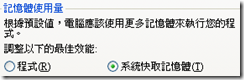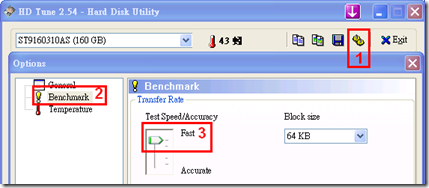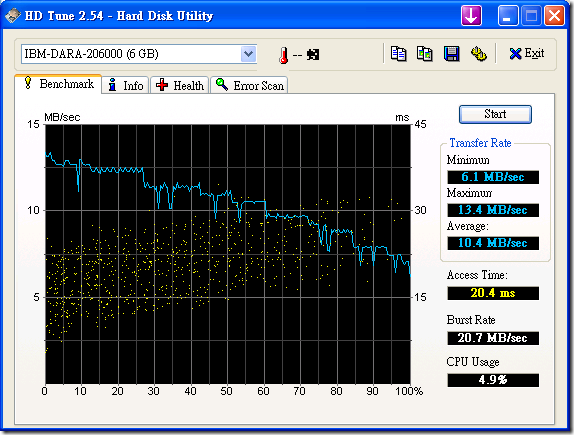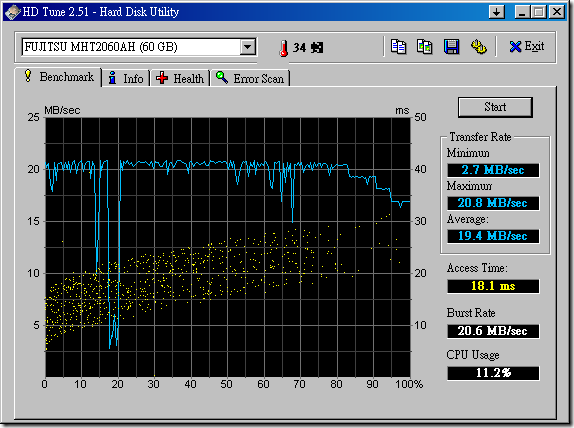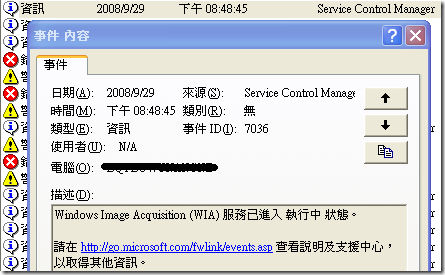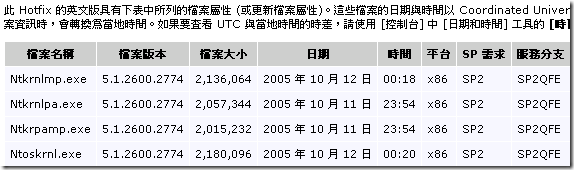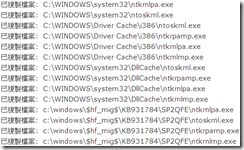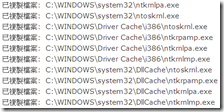繼前兩篇, 『增進電腦效能 -- 硬體篇』及『整理十年左右的舊電腦』之後, 我們來談談作業系統 ---- 到底怎麼樣才跑得動 XP?
如果你也有十年左右的舊電腦 (Slot-1 Pentium II / Socket-7 K6-II-3D), 我很好奇它們現在跑著哪個作業系統? 跟據我的了解, Windows 95/98 對 USB 的支援則很差, 所以 Windows ME 本來該是老電腦不錯的選擇, 因為 1~2GB 的硬碟空間就可以安裝, 而且對 USB 裝置也有不錯的支援。但是, 挑了下面幾個程式, 卻發現它們都無法在 Windows ME 安裝, 要 Windows 2000 或 Windows XP 以上才可以。
- Firefox 3.0
- Google Chrome
- Avira AntiVir 8
- AVG Antivirus Free Edition 8.0
- RealAlternative / Media Player Classic
從造訪本站的訪客看來, Windows 95 / 98 / ME 還真的是少數中的少數。主要的原因應該是十年以上的舊電腦倖存的也不多了。
.
所以, 只能回到 Windows XP。那麼, 到底怎麼樣才跑得動 XP 呢?
我的建議是 :
- CPU: Pentium II / K6-II-3D / Celeron 300MHz 以上
- 4~6GB 的硬碟空間, 傳輸速度 15MB/sec 以上
- 記憶體192MB 以上, 其餘如下表 :
| 總記憶體 | XP 使用情形 |
| 64 ~ 128MB | 很勉強 |
| 256 ~ 512MB | 普通 |
| 1GB ~ 2GB | 充裕 |
這樣的硬體規格, 應該可以拿來在 Windows XP 底下 上網, 聽 MP3, 看 VCD, ...。
.
XP 的調校
至於 XP 的調校, 網路上有許多資料, (關鍵字: XP 調校, XP 最佳化, XP tweak, XP 瘦身, XP 技巧, ...) 下面只列出我覺得最容易執行, 也比較確定效果的。
.
XP 的維護
有時 XP 跑了一陣子之後, 開始覺得它越來越慢, 下面有幾個基本的方法可以先試試:
- 清理 Temp, 通常是 C:/Documents and Settings/USER/Local Settings/Temp 和 C:\Windows\Temp, 或者也可以到『系統內容 => 進階 => 環境變數』去查詢
或是參考 大掃除~用批次檔清理電腦 (倫倫3號Beta-Log) - 清理 IE 快取 (Temporary Internet Files),
- 也可以使用 CCleaner, 請參考 清理硬碟中不要的檔案 (海芋小站)
- 重組硬碟, 避免它『疲於奔命』, 請參考 IObit SmartDefrag 的使用教學 (海芋小站)
.
最近, 某親戚一開 IE 就硬碟狂轉, 連一個網頁都很難開得起來, 檢查發現 Temp 居然有六萬個檔案, 而且 IE 快取 佔了 1GB。排除這兩個狀況之後, 可以順利開啟網頁, 再順便用 SmartDefrag 重組硬碟, 就算是完成了。
(...繼續閱讀.../...CONTINUE...)














 基板用 $28 的『板夾』, 不過其實我只需要『板』的部份, 就把『夾』給拆了
基板用 $28 的『板夾』, 不過其實我只需要『板』的部份, 就把『夾』給拆了